
V predvolenom nastavení sú priečinky a ich obsah v systéme Windows 10 prezentované vo forme tabuľky, ktorá však nebráni používateľovi zmeniť režim zobrazovania objektov. Kliknutím pravým tlačidlom myši na prázdne miesto v okne Prieskumníka a zastavením v podponuke „Zobraziť“ si môžete vybrať ktorékoľvek z ôsmich zobrazení, menovite: veľké, veľké, bežné a malé ikony, tabuľka, zoznam, dlaždice a obsah.
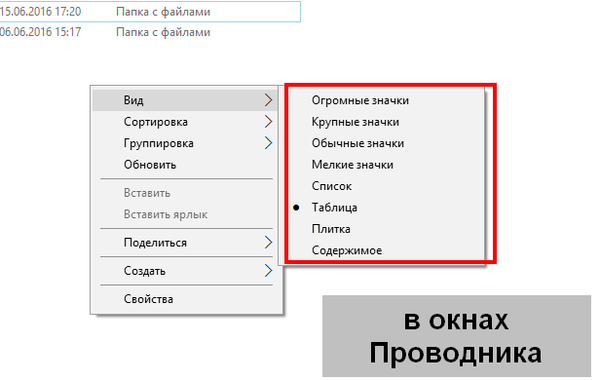
Poznámka: môžete zmeniť veľkosť ikon v oknách Prieskumníka podržaním klávesu Ctrl a posúvaním kolieska myši.
Je to však v obvyklých oknách Prieskumníka, rovnako ako v prípade pracovnej plochy, v podponuke Zobraziť budete mať k dispozícii iba tri možnosti: veľké, bežné a malé ikony.
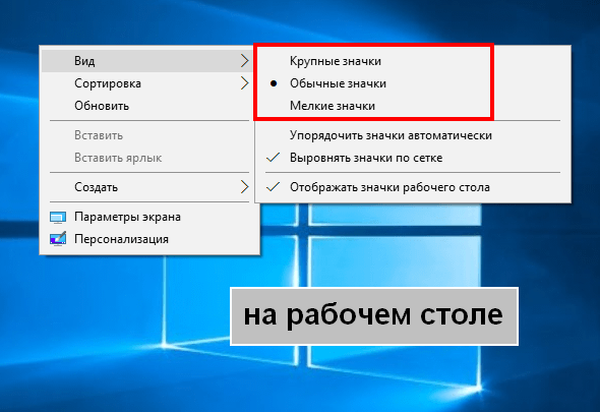
Čo ak chce niekto usporiadať odkazy na pracovnej ploche pomocou tabuľky alebo zoznamu? Je to možné? Áno, celkom dobre, ale na to musíte poznať osem „magických“ kombinácií klávesov. Ak chcete zmeniť vzhľad skratiek na pracovnej ploche systému Windows 10, vyberte ľubovoľnú skratku pomocou myši a kliknite na jednu z týchto kombinácií:
- Ctrl + Shift + 1 - ikony budú obrovské
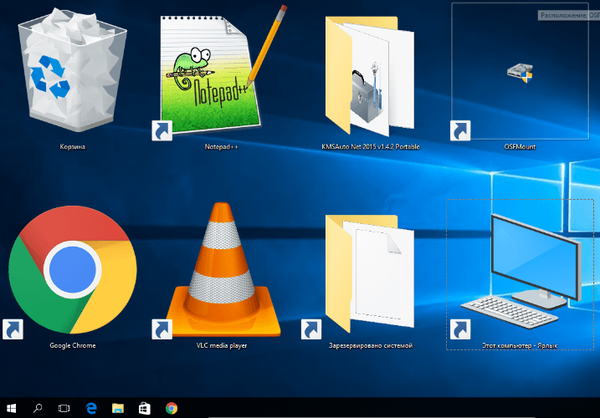
- Ctrl + Shift + 2 - ikony sa zväčšia
- Ctrl + Shift + 3 - ikony budú mať strednú veľkosť
- Ctrl + Shift + 4 - ikony zmiznú
- Ctrl + Shift + 5 - obsah pracovnej plochy bude mať podobu zoznamu
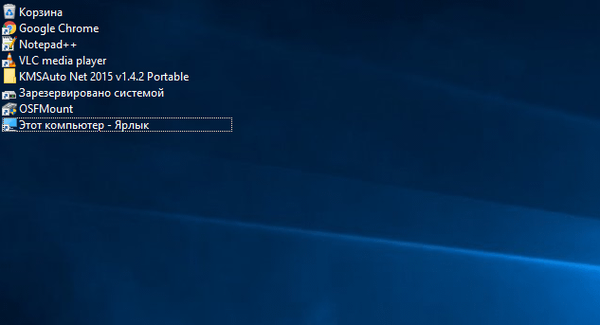
- Ctrl + Shift + 6 - ikony sa umiestnia do tabuľky a panel s popisom prvkov sa objaví v hornej časti pracovnej plochy
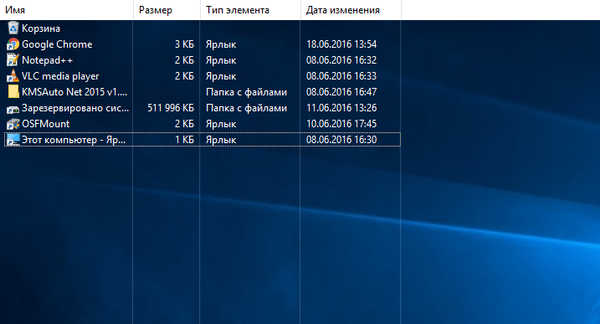
- Ctrl + Shift + 7 - táto kombinácia aktivuje režim „Dlaždice“
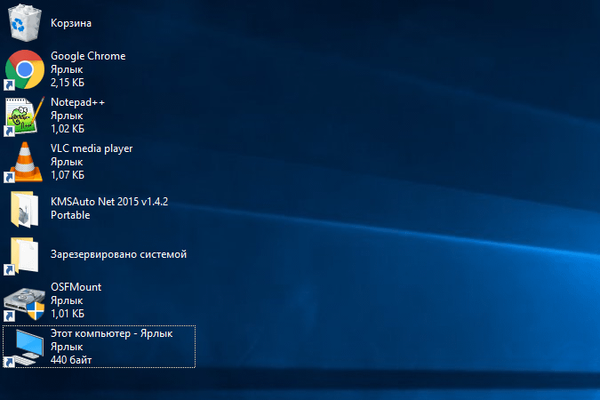
- Ctrl + Shift + 8 - táto sada klávesových skratiek prepne zobrazenie ikon v režime „Obsah“
Je to také jednoduché. Mimochodom, všetky tu uvedené kombinácie klávesov fungujú s rovnakým úspechom vo všetkých ostatných oknách Prieskumníka. Prečo vývojári nepridali ďalšie možnosti do kontextovej ponuky pracovnej plochy? Z praktických dôvodov sa im len zdalo, že len málo používateľov by napríklad chcela, aby boli klávesové skratky obrovské alebo naopak príliš malé, pretože práca s takýmito ikonami nie je príliš pohodlná. Pre koho však v systéme Windows a pre nás sú tu uvedené skratky.
Prajem pekný deň!











